Maison >Tutoriel mobile >iPhone >Comment réparer si les notifications Snapchat ne fonctionnent pas sur iPhone ?
Comment réparer si les notifications Snapchat ne fonctionnent pas sur iPhone ?
- 王林avant
- 2024-03-15 21:20:081762parcourir
l'éditeur php Banana vous présentera la méthode pour résoudre le problème de la notification Snapchat qui ne fonctionne pas sur iPhone. Lorsque vous utilisez Snapchat sur votre iPhone, vous pouvez rencontrer le problème de ne pas recevoir de notifications, ce qui peut vous empêcher de recevoir des messages et des mises à jour en temps opportun. Ne vous inquiétez pas, nous avons une solution à ce problème pour vous aider à réactiver la fonction de notification de Snapchat. Voyons ensuite comment résoudre ce problème pour vous assurer que vous pouvez utiliser Snapchat en douceur et obtenir la meilleure expérience.
Solution 1 : Redémarrer l'iPhone
Tenter un simple redémarrage peut avoir des effets inattendus. Cela vaut donc la peine d'essayer. Cette méthode peut peut-être être utile si votre iPhone n'affiche pas les notifications Snapchat. Veuillez suivre les étapes ci-dessous.
Étape 1 : Pour le dernier iPhone Xs/Xs Max/Xr ainsi que l'iPhone 8/8 Plus/X, vous devez appuyer sur les boutons d'augmentation et de diminution du volume. Ensuite, maintenez enfoncé le bouton latéral jusqu'à ce que l'appareil redémarre.
Étape 2 : Pour ceux qui possèdent un iPhone 7/7 Plus, appuyez longuement sur les boutons de réduction du volume et latéraux jusqu'à ce que l'appareil redémarre.
Étape 3 : Pour les iPhone 6s d'ancienne génération ou les modèles antérieurs, maintenez enfoncés les boutons Accueil et Veille jusqu'à ce que l'appareil redémarre.
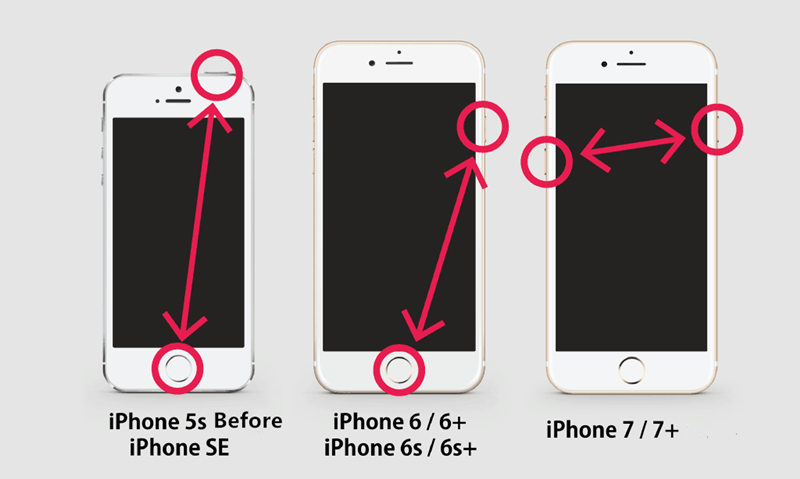
Solution 2 : Vérifiez si l'iPhone est silencieux
Aussi idiot que cela puisse paraître, vous ne devez rien négliger. Si votre iPhone est en mode silencieux, il se peut qu'aucun son de notification ne soit émis ici. Tout ce que vous avez à faire est de vérifier le bouton muet. Il apparaît au-dessus des boutons de volume sur le côté gauche de votre iPhone. Si votre appareil est en mode silencieux, supprimez-le simplement.
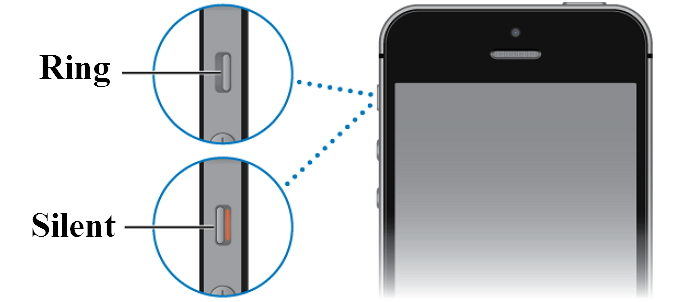
Solution 3 : Mettre à jour iOS
Cela semble vieux et cela pourrait être l'une des raisons de ce problème. Si Snapchat n'apparaît pas dans les notifications, une mise à jour vers iOS peut être utile. Cela pourrait également résoudre d’autres problèmes. Voici les étapes à suivre.
Étape 1 : Accédez à Paramètres > Général > Mise à jour du logiciel sur votre iPhone.
Étape 2 : S'il existe une mise à jour pour votre iOS, vous devez télécharger et installer la mise à jour. Assurez-vous que votre appareil est connecté à un réseau et une source d'alimentation solides.
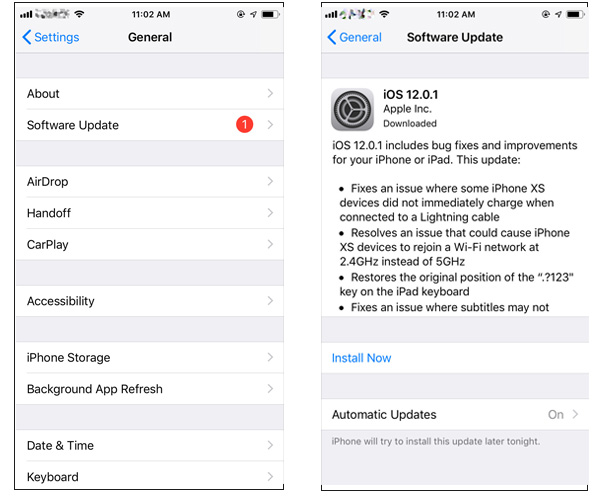
Solution 4 : Vérifiez si la fonction Ne pas déranger est activée
La fonction Ne pas déranger est utilisée pour éviter que votre téléphone ne soit dérangé. Cela signifie que s'il est activé, vous ne pourrez évidemment recevoir de notifications d'aucune application. Par conséquent, vous devez l'éteindre. Voici les étapes à suivre.
Allez dans les paramètres, cliquez sur "Ne pas déranger" et si l'interrupteur est allumé, éteignez l'interrupteur.
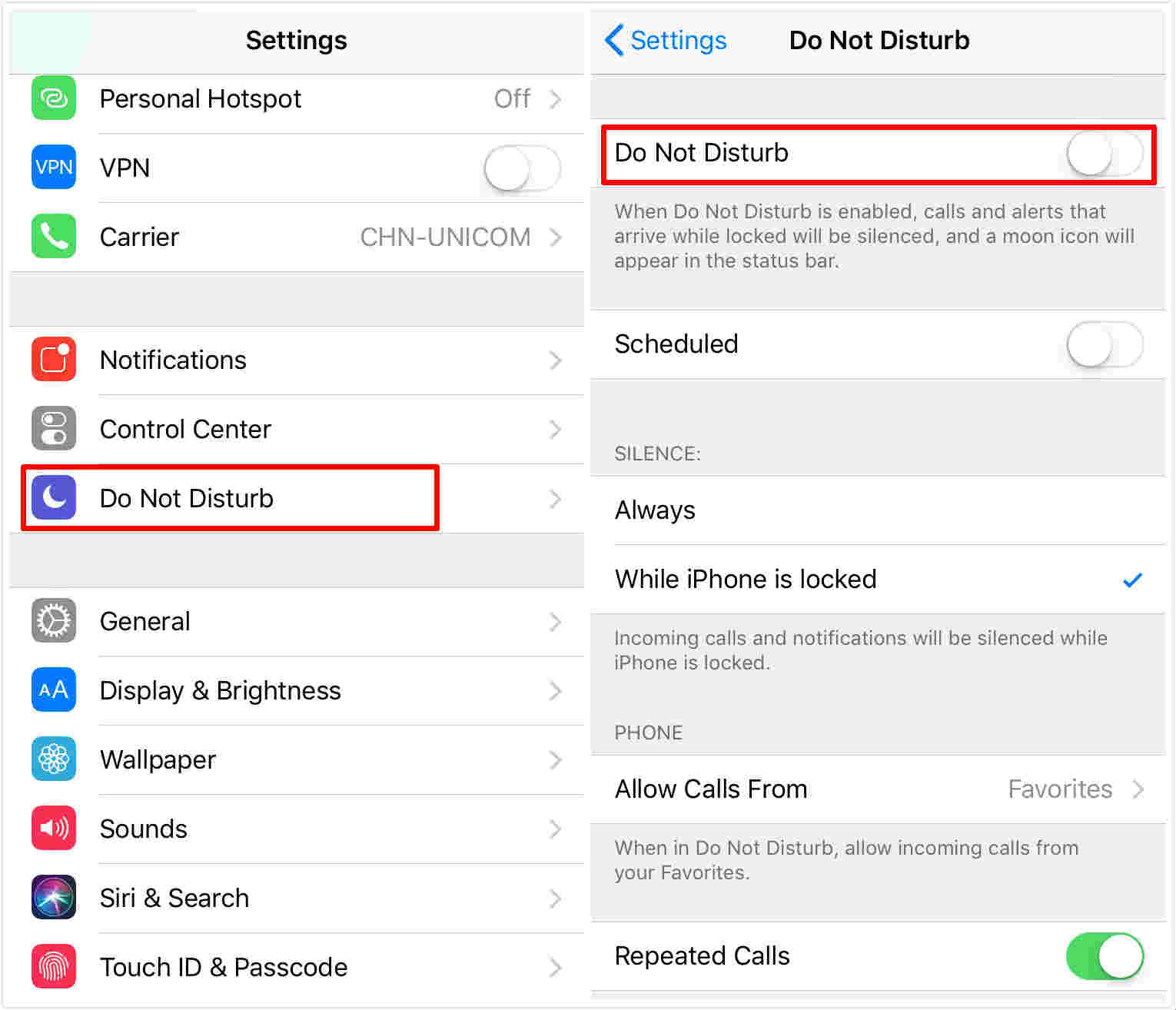
Solution 5 : Vérifiez les notifications d'application
Si vous rencontrez un problème avec les notifications Snapchat qui ne fonctionnent pas sur iOS 12, vous devez vérifier si les notifications Snapchat sont activées ou non. Voici les étapes à suivre.
- Étape 1 : Accédez à Paramètres > Lorsque vous utilisez les notifications Snapchat de l'iPhone, certaines erreurs peuvent survenir dans iOS. Par conséquent, vous devez réparer votre système à l'aide de Tenorshare ReiBoot. Cet outil résout le problème en un seul clic et préserve toutes les données. Cela aide également à résoudre une série de problèmes du système iOS, tels que l'écran du logo Apple de l'iPhone, l'iPhone ne s'allume pas, l'iPhone continue de redémarrer, etc. Vous pouvez également utiliser cet outil pour réinitialiser votre appareil aux paramètres d'usine sans iTunes ou iCloud. Voici les étapes à suivre pour résoudre le problème.
- Étape 1 : Installez et exécutez l'outil sur votre PC. Ensuite, connectez votre iPhone à votre PC. Cliquez sur l'option "Réparer le système d'exploitation" dans la fenêtre principale de l'interface.
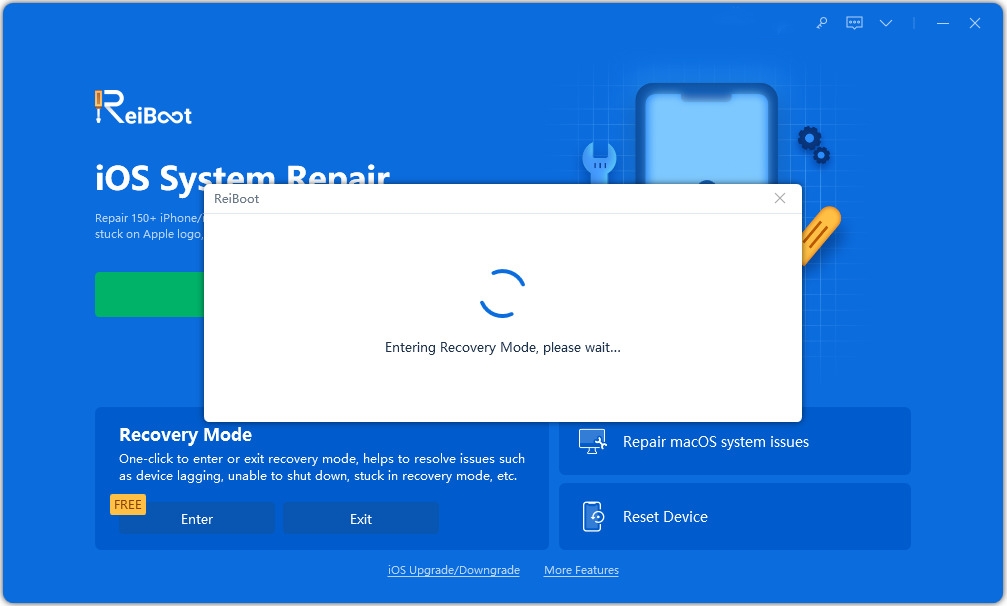
Étape 2 : Cliquez sur l'option "Télécharger" pour télécharger le dernier progiciel.
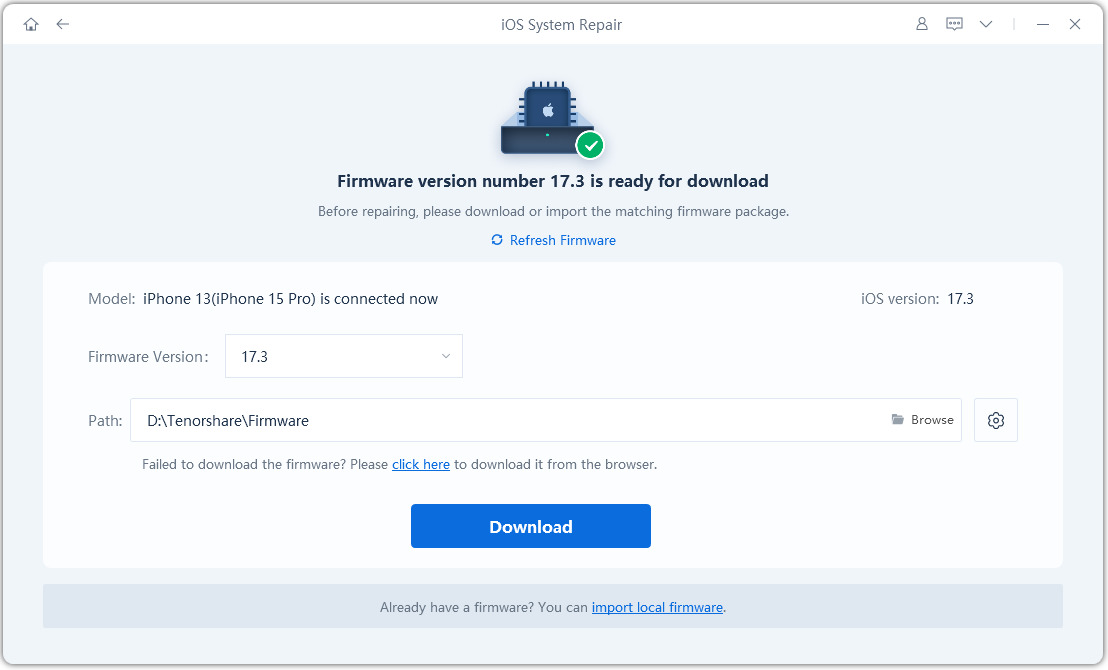
Étape 3 : Une fois le téléchargement terminé, sélectionnez « Démarrer la réparation » pour démarrer le processus de récupération de votre appareil.
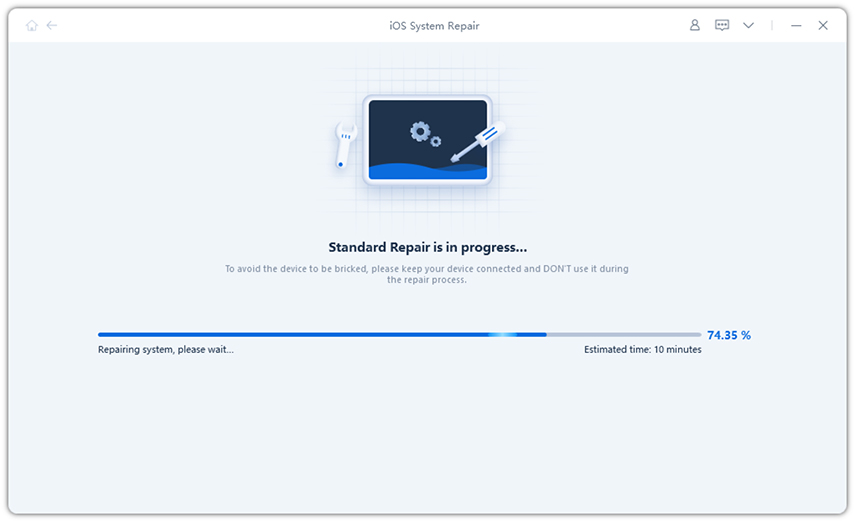
Solution 7 : Restaurer l'iPhone
Enfin, si aucune des solutions ci-dessus ne fonctionne, restaurez votre iPhone. Cela effacera toutes les données de votre appareil et lui donnera un aspect neuf. Cela peut être fait en utilisant iTunes. Voici les étapes à suivre.
Étape 1 : Connectez l'iPhone au PC. Lancez la dernière version d'iTunes.
Étape 2 : Ensuite, appuyez sur l'option « Restaurer l'iPhone ».
Étape 3 : Cela supprimera toutes les dates de l'appareil et le fera fonctionner comme un nouvel appareil.
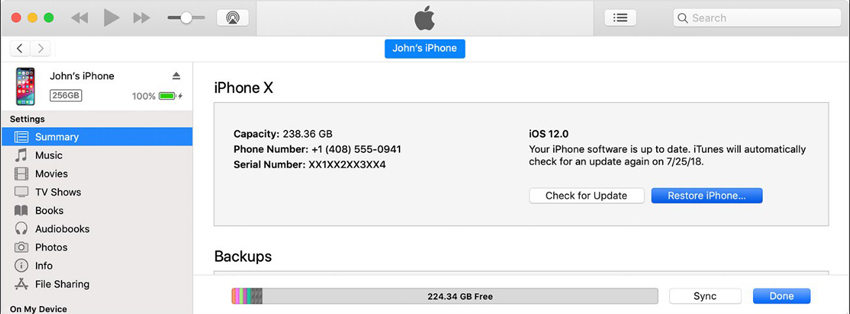
En conclusion, si les notifications ne s'affichent pas, vous pouvez simplement consulter les 7 meilleures solutions à utiliser. Vous voyez que vous pouvez redémarrer votre iPhone, mettre à jour iOS sur votre iPhone, vérifier si votre iPhone est en mode silencieux, vérifier les notifications des applications, vérifier si Ne pas déranger est activé, puis restaurer votre iPhone. La meilleure solution à ce problème consiste à utiliser Tenorshare ReiBoot.
Ce qui précède est le contenu détaillé de. pour plus d'informations, suivez d'autres articles connexes sur le site Web de PHP en chinois!
Articles Liés
Voir plus- L'iPhone 13 dual-SIM est-il en double veille ?
- Quel est le petit trou à côté de la caméra de l'iPhone 13 ?
- L'iPhone bloque ce que l'appelant peut entendre
- Comment résoudre le problème d'erreur SSL sur iPhone ? (résolu)
- Quelle est la différence entre la version américaine de l'iPhone et la version chinoise ?

